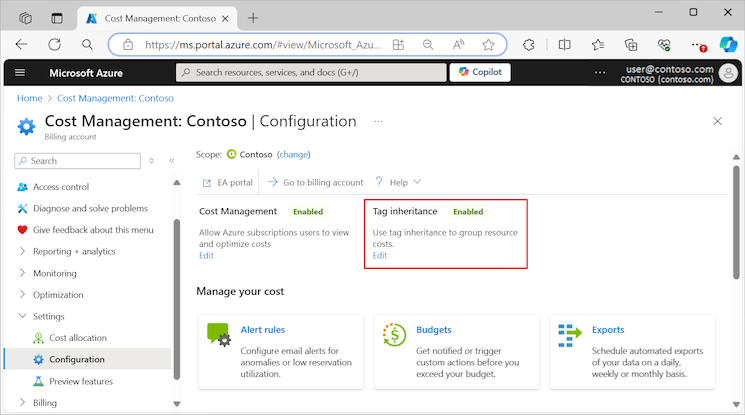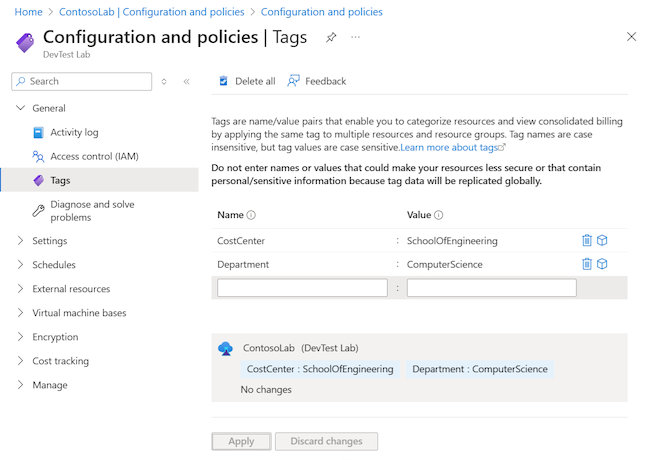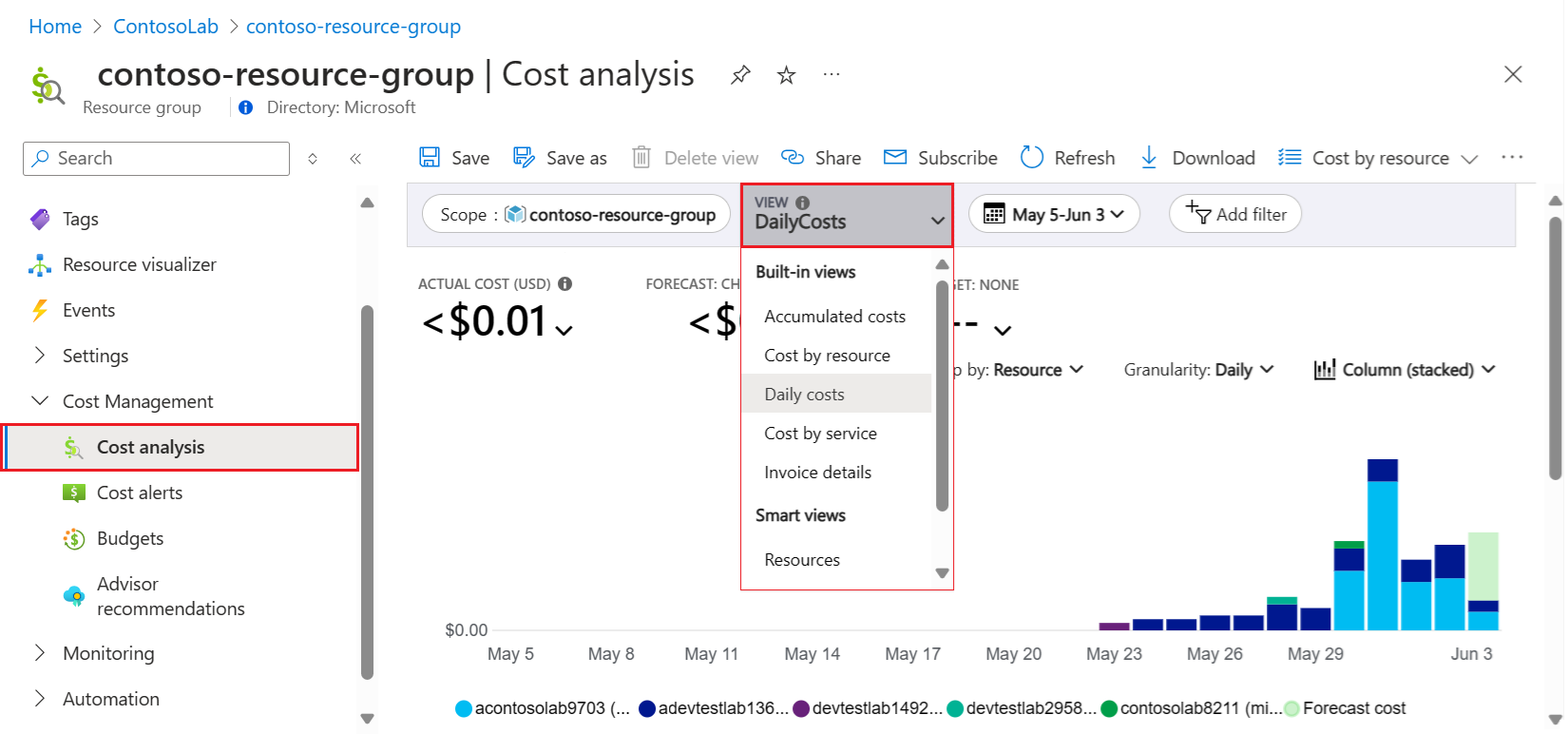Kosten bijhouden die zijn gekoppeld aan een lab in Azure DevTest Labs
Dit artikel bevat informatie over het bijhouden van de kosten van uw lab via Microsoft Cost Management door tags toe te passen op het lab om kosten te filteren.
DevTest Labs kan extra resourcegroepen maken voor resources die betrekking hebben op uw lab. Het aantal gemaakte resourcegroepen is afhankelijk van de functies die door het lab en de bijbehorende instellingen worden gebruikt. Vanwege de extra resourcegroepen is het vaak niet eenvoudig om de totale kosten voor uw lab weer te geven door resourcegroepen in Azure Portal te bekijken. Als u één weergave van de kosten per lab in Azure Portal wilt maken, kunt u tags voor resourcegroepen gebruiken.
Cost Management toepassen voor DevTest Labs
Het proces voor het gebruik van kostenbeheer voor DevTest Labs omvat vier stappen:
- Tags maken en tagovername inschakelen in Azure Portal.
- Pas de tags toe op uw DevTest Labs-resources.
- Geef machtigingen op waarmee gebruikers hun resourcekosten kunnen bekijken.
- Gebruik Microsoft Cost Management om de kosten voor uw DevTest Labs-resources weer te geven en te filteren op basis van uw tags.
U kunt tags maken zodat gebruikers gefactureerde kosten kunnen bijhouden op kostenplaats, bedrijfseenheid, teamproject, enzovoort.
De details voor deze stappen worden beschreven in de volgende secties.
Tags maken en tagovername inschakelen
Wanneer DevTest Labs omgevingen maakt, wordt elke omgeving in een eigen resourcegroep opgeslagen. Voor factureringsdoeleinden moet u tagovername inschakelen om ervoor te zorgen dat de definities van labtags omlaag stromen van de resourcegroep naar de resources.
U kunt tagovername inschakelen via factureringseigenschappen of via Azure-beleid. De methode voor factureringseigenschappen is de eenvoudigste en snelste te configureren. Het kan echter van invloed zijn op factureringsrapportage voor andere resources in hetzelfde abonnement.
In de volgende artikelen wordt beschreven hoe u tags maakt en tagovername inschakelt:
- Kosten groeperen en toewijzen met behulp van tagovername
- De Azure Policy 'Een tag overnemen van de resourcegroep' gebruiken
Als het lab correct wordt bijgewerkt met behulp van de factureringseigenschappenmethode, ziet u dat tagovername is ingeschakeld:
Tags toepassen op DevTest Labs
DevTest Labs verzendt automatisch tags die op labniveau worden toegepast op resources die door het lab zijn gemaakt. Voor virtuele machines worden tags toegepast op de factureerbare resources. Voor omgevingen worden tags toegepast op de resourcegroep voor de omgeving. Als u tags wilt toepassen op uw labs, volgt u de stappen in Tags toevoegen aan een lab.
Notitie
Nadat u een nieuwe tag op uw lab hebt toegepast, wordt de tag automatisch toegepast op nieuwe labresources wanneer deze worden gemaakt. Als u een nieuwe of bijgewerkte tag wilt toepassen op bestaande resources, kunt u een script gebruiken om de tag correct door te geven. Gebruik het script Update-DevTestLabsTags in de GitHub-opslagplaats van DevTest Labs.
Machtigingen opgeven om kosten weer te geven
DevTest Labs-gebruikers zijn niet automatisch gemachtigd om de kosten voor hun resources weer te geven met behulp van Cost Management. Als u de machtigingen wilt toevoegen, volgt u de instructies om gebruikers in staat te stellen factureringsgegevens weer te geven. Wijs de machtiging Factureringslezer toe aan gebruikers op abonnementsniveau als ze nog geen machtigingen hebben met toegang tot factureringslezer.
Zie Toegang tot Azure-facturering beheren - Microsoft Cost Management voor meer informatie.
Kosten weergeven en filteren
Nadat DevTest Labs is geconfigureerd om de labspecifieke informatie voor Microsoft Cost Management te verstrekken, bent u klaar om aan de slag te gaan met Cost Management-rapportage - Azure - Microsoft Cost Management. U kunt de kosten in Azure Portal visualiseren, informatie over kostenrapportage downloaden of Power BI gebruiken om de kosten te visualiseren.
Volg deze stappen voor een beknopt overzicht van de kosten per lab:
Ga in Azure Portal naar uw lab en selecteer een resourcegroep met tags.
Vouw Cost Management uit in het linkermenu en selecteer Kostenanalyse.
Vouw op de pagina Kostenanalyse de vervolgkeuzelijst Weergave uit en selecteer Dagelijkse kosten:
Vouw op de pagina Kostenanalyse het filter Groeperen op uit, selecteer Tag en selecteer vervolgens een van de toegepaste tags:
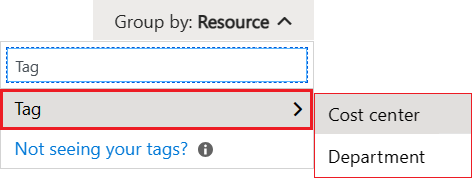
In de bijgewerkte weergave worden de kosten weergegeven in het abonnement dat is gegroepeerd op basis van de tag volgens de resources van het lab. Zie de documentatie over groeps- en filteropties in Cost Management voor meer informatie.